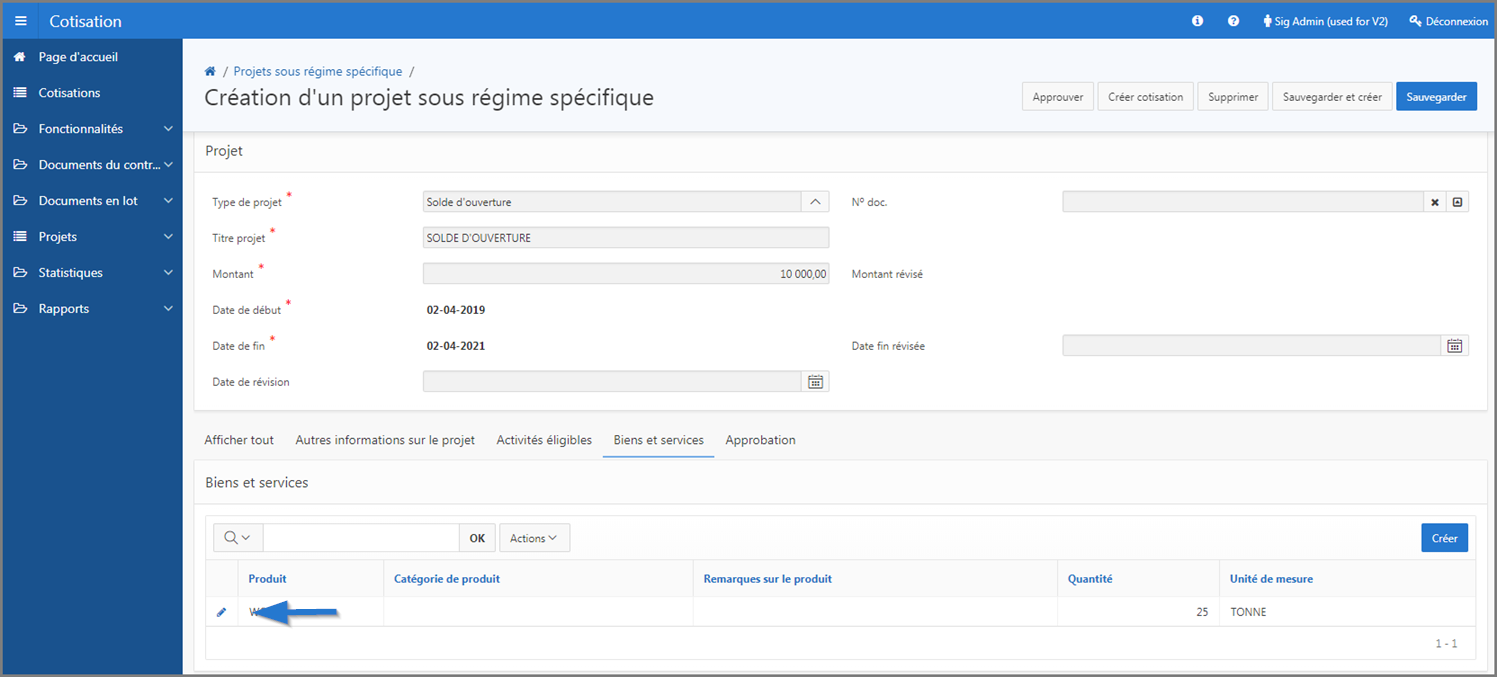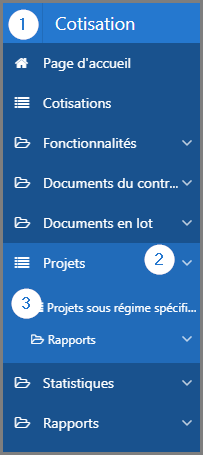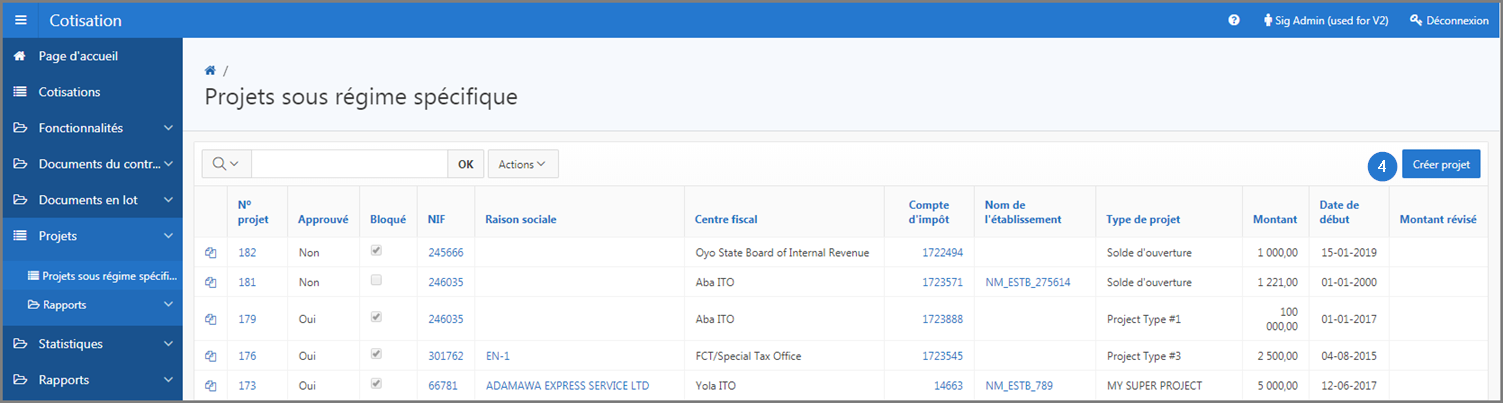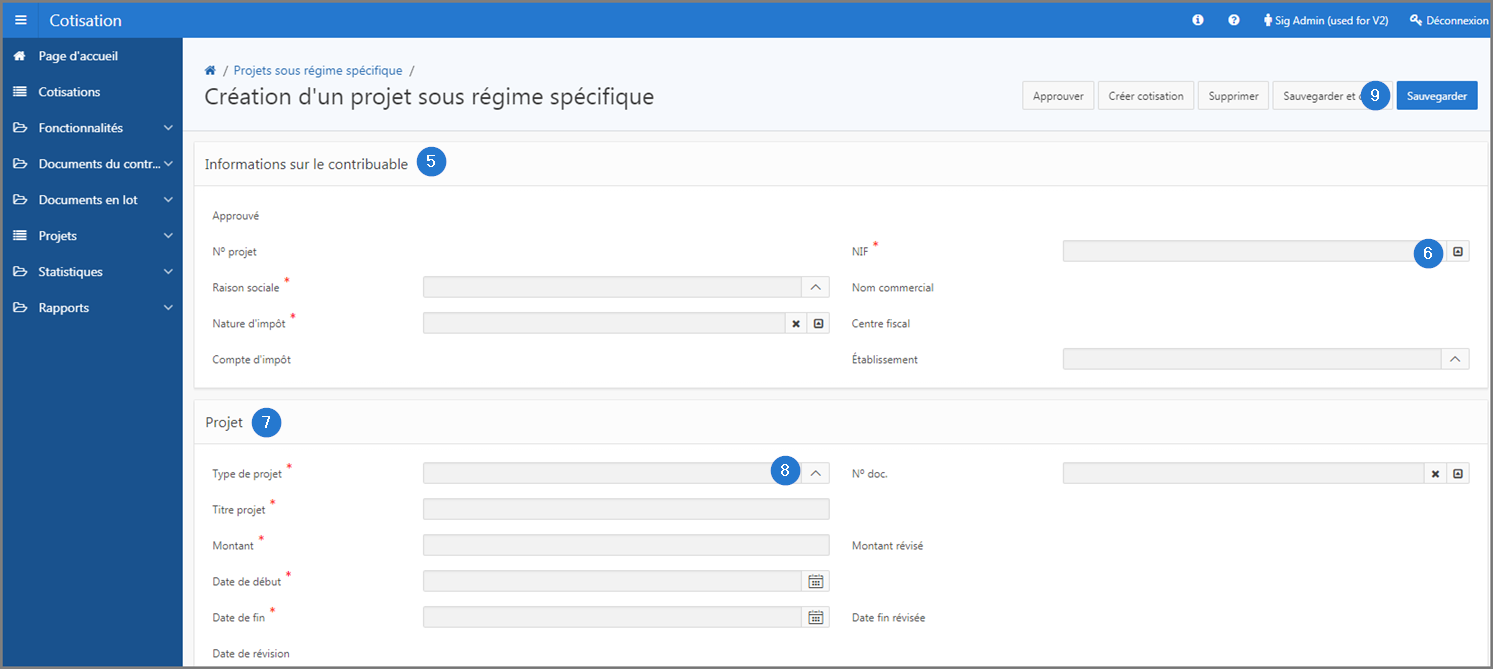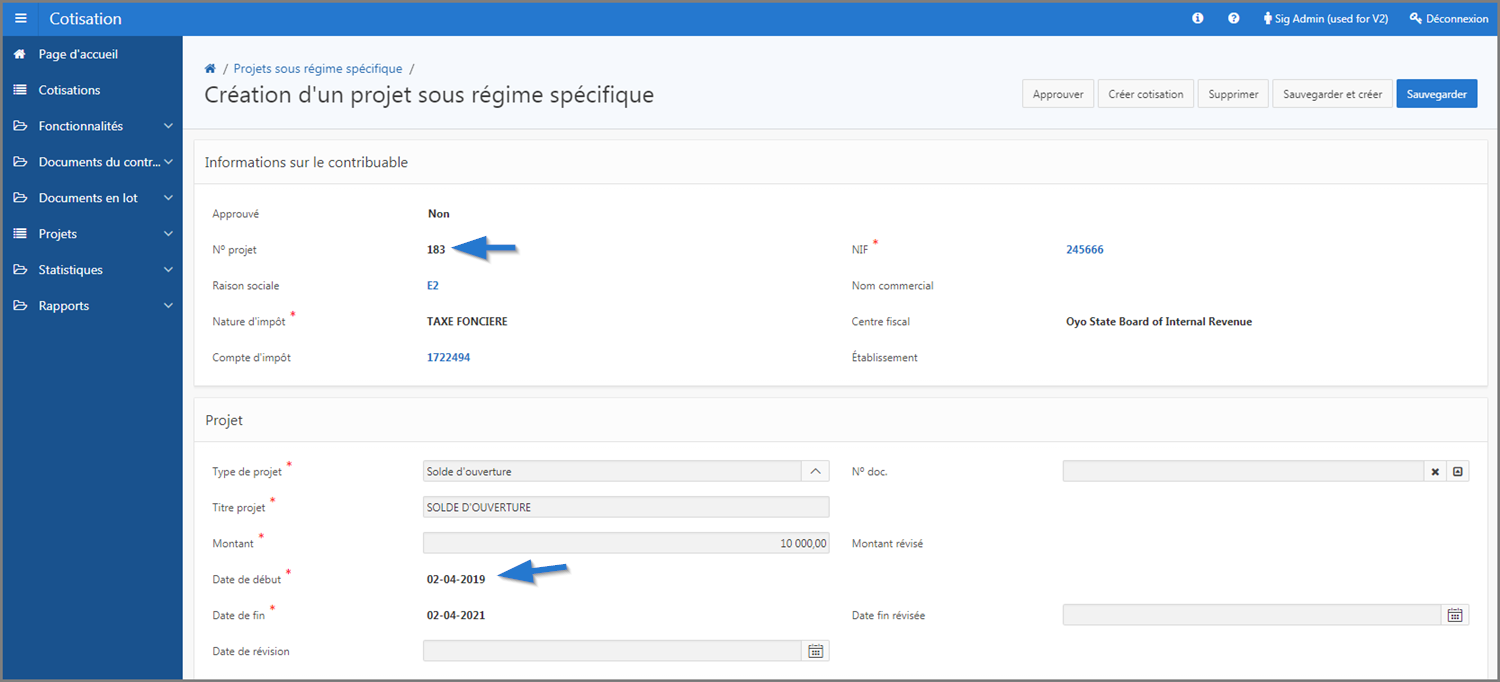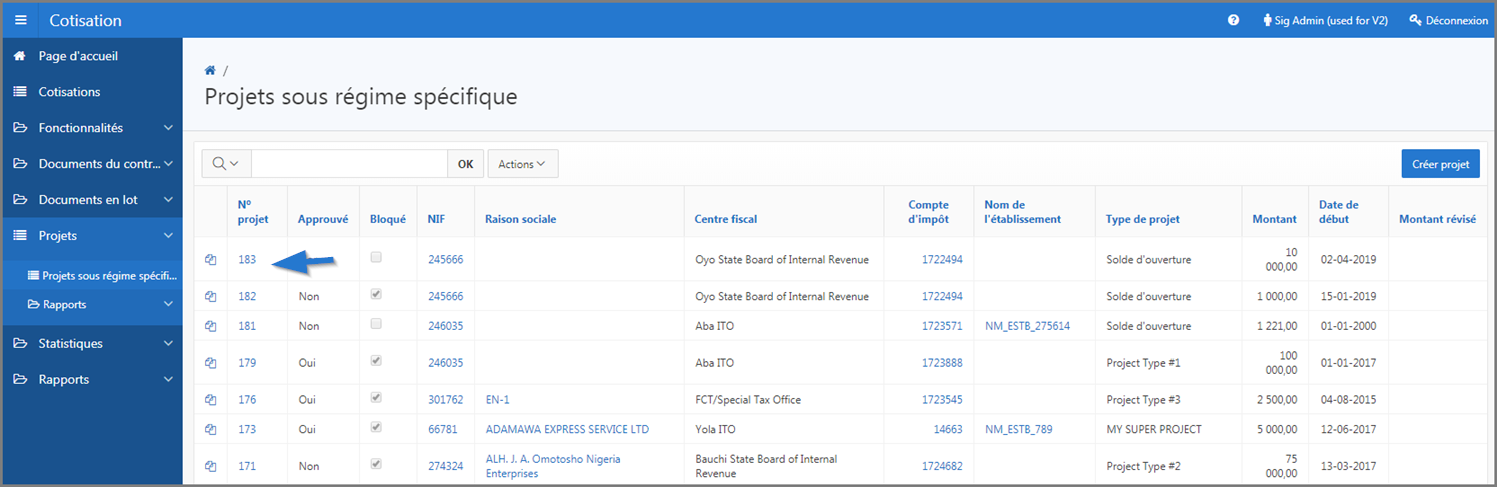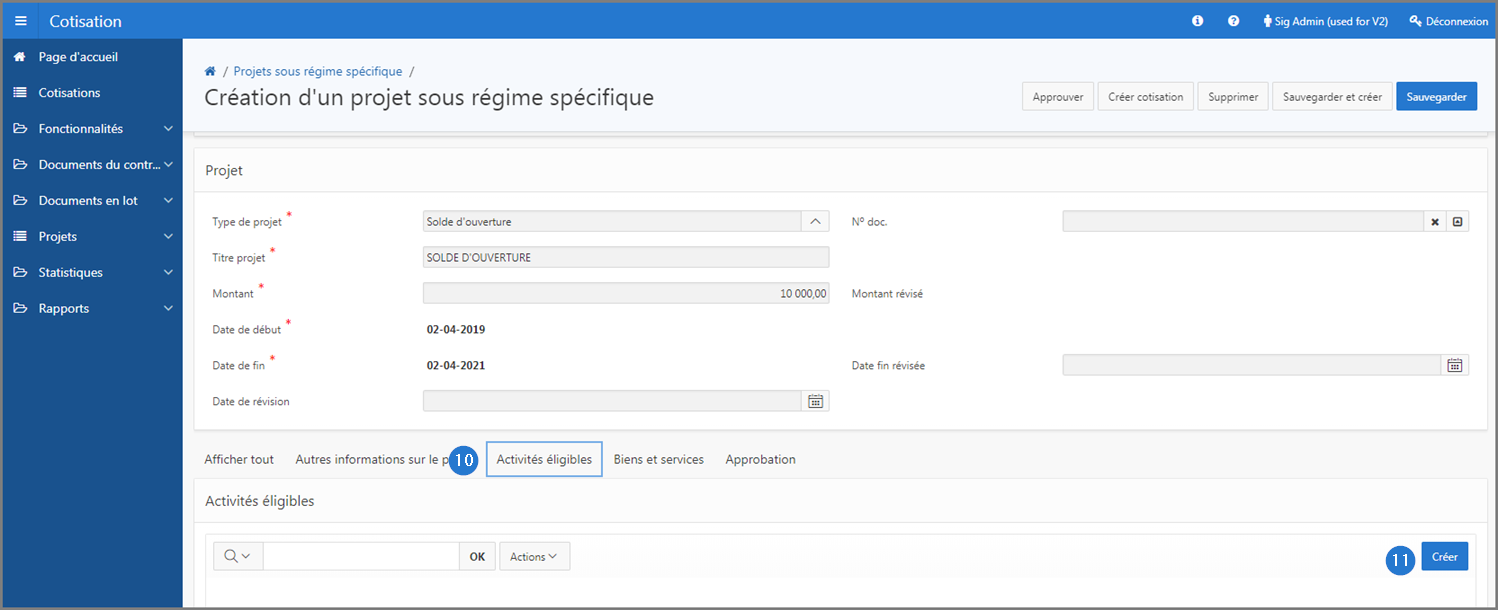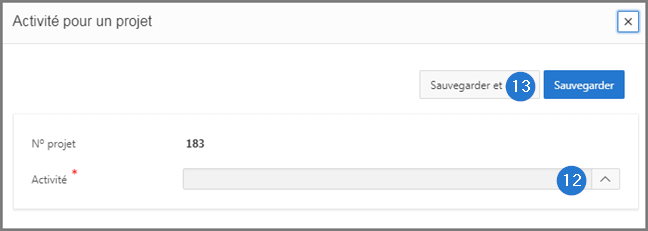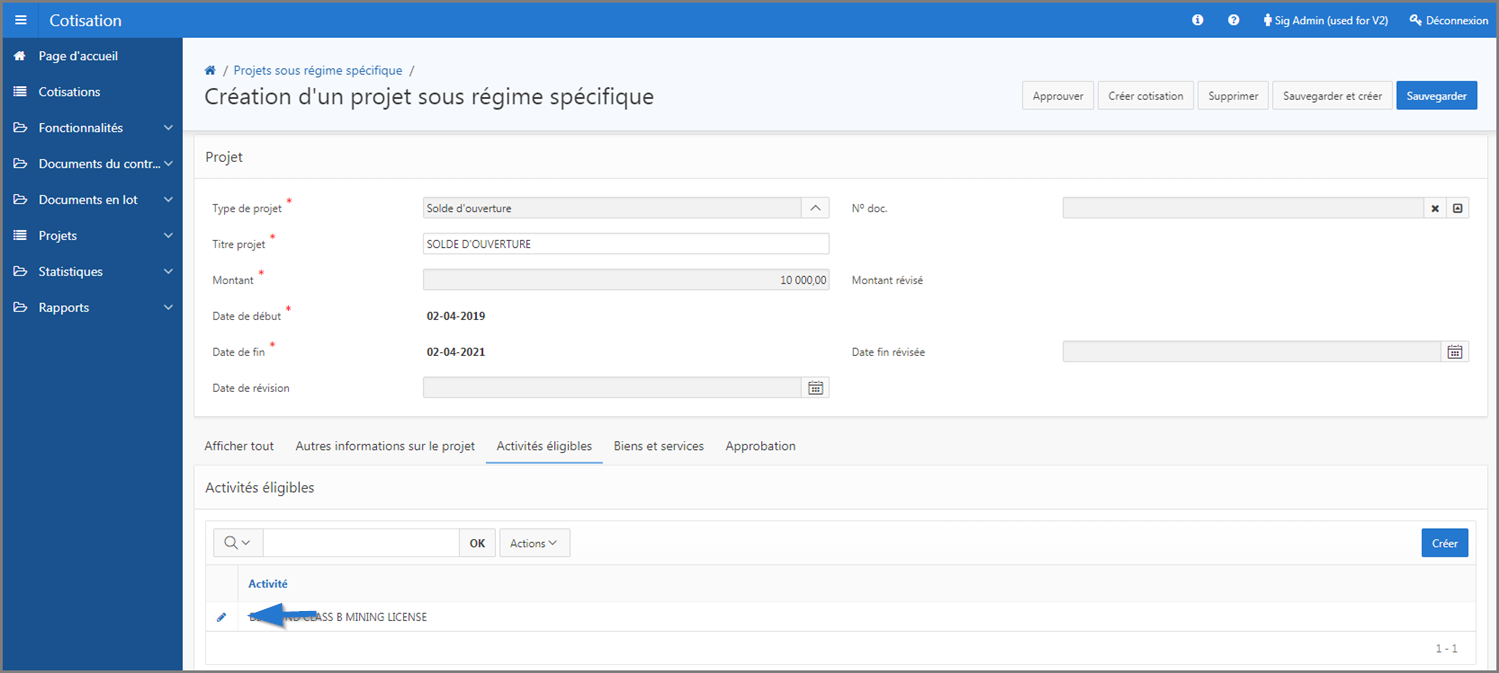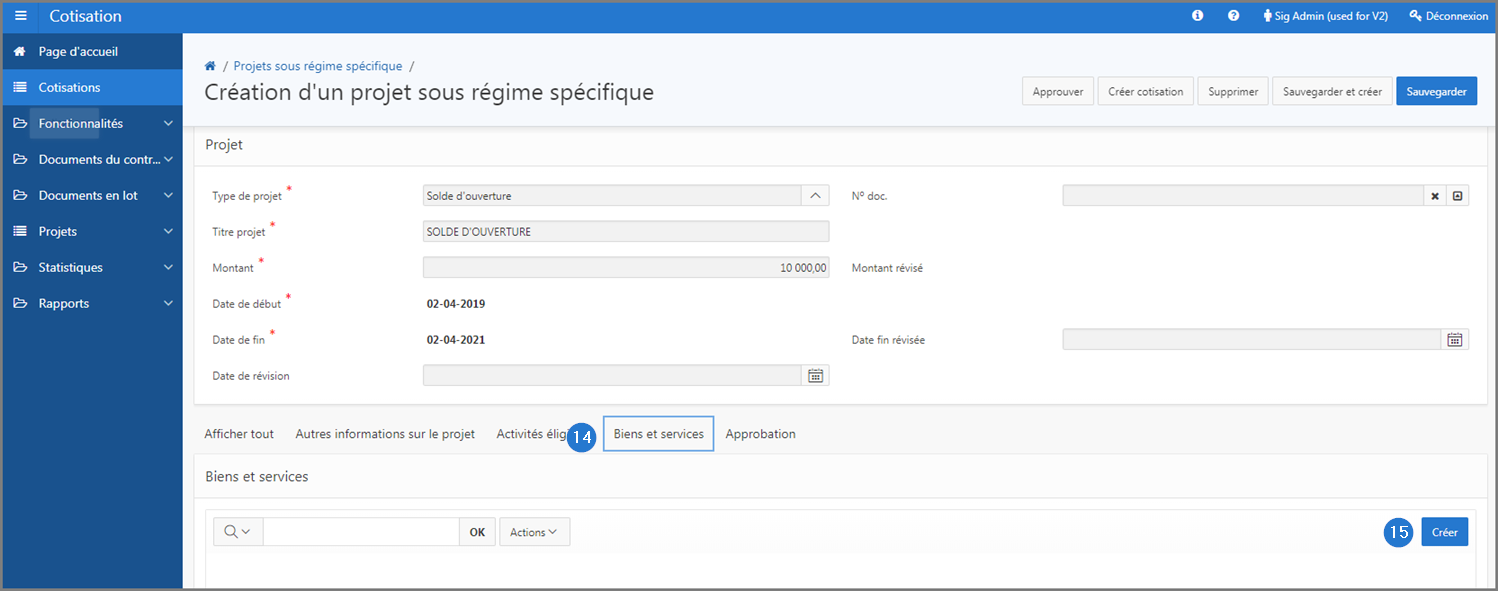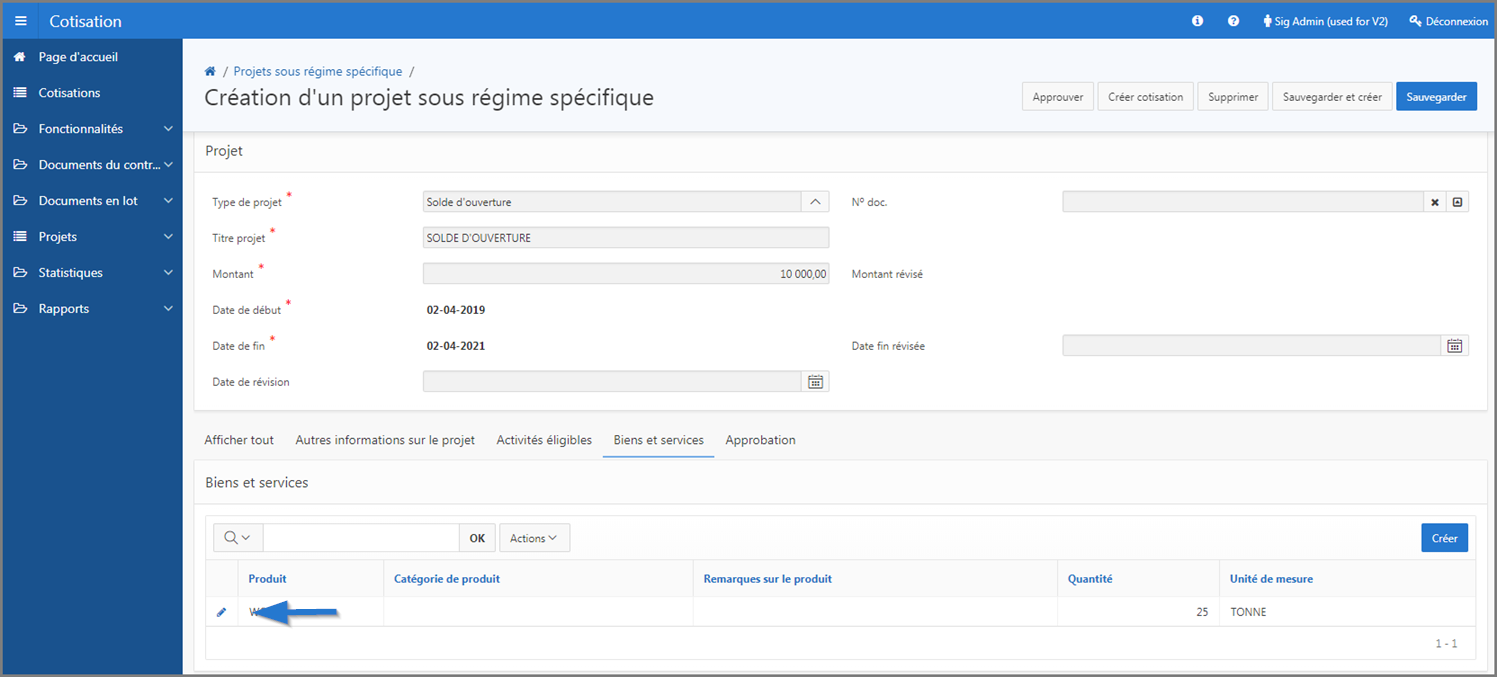Créer un projet sous régime spécifique
Ce segment de guide explique comment créer un projet sous régime spécifique.
En général, un projet sous régime spécifique est un projet dont le client est le gouvernement et est exonéré ou suspendu de taxe, soit principalement, la taxe sur la valeur ajoutée (TVA).
Étape 1 - Aller à la page Liste des projets sous régime spécifique
- Aller dans le module Cotisation;
- Choisir l'option Projets;
- Cliquer sur le menu Projets sous régime spécifique. Cette action ouvre la page Projets sous régime spécifique (502:6001);
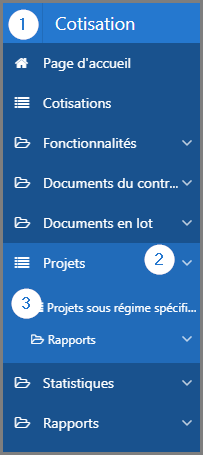
Étape 2 - Créer un projet sous régime spécifique
- Cliquer sur le bouton Créer projet. Cette action ouvre la page Création d'un projet sous régime spécifique (502:6002).
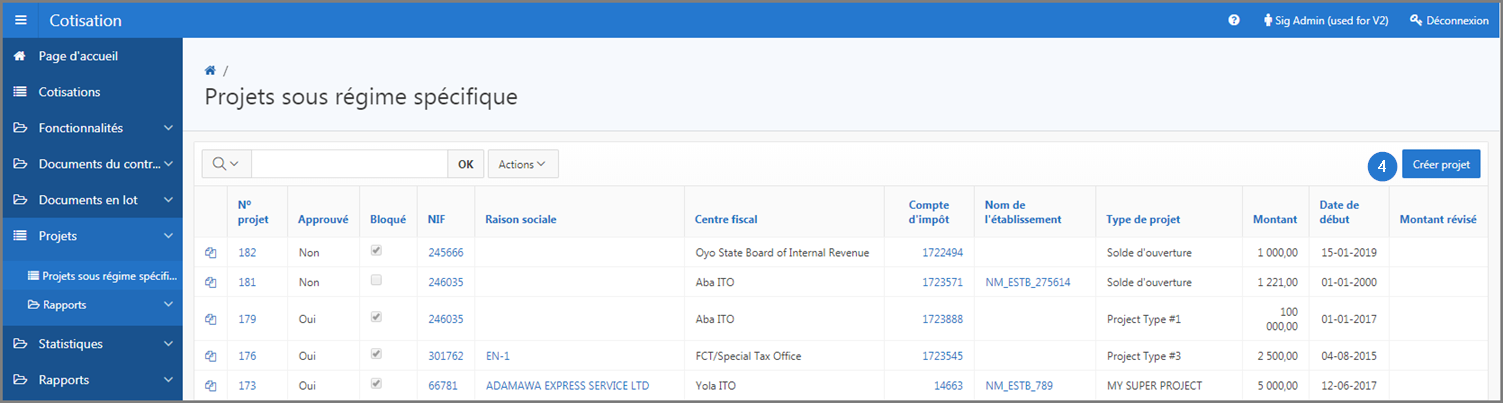
- Aller à la section Informations sur le contribuable;
- Compléter les champs obligatoires (identifiés d'une étoile rouge *). Par exemple, NIF, Raison sociale, etc.;
- Aller à la section Projet;
- Compléter les champs obligatoires (identifiés d'une étoile rouge *). Par exemple, Type de projet, Titre projet, etc.;
- Cliquer sur le bouton Sauvegarder. Cette action confirme la création du projet sous régime spécifique, actualise la page Projet sous régime spécifique (502:6002), attribue un numéro de projet et affiche les détails du projet aux sections inférieures.
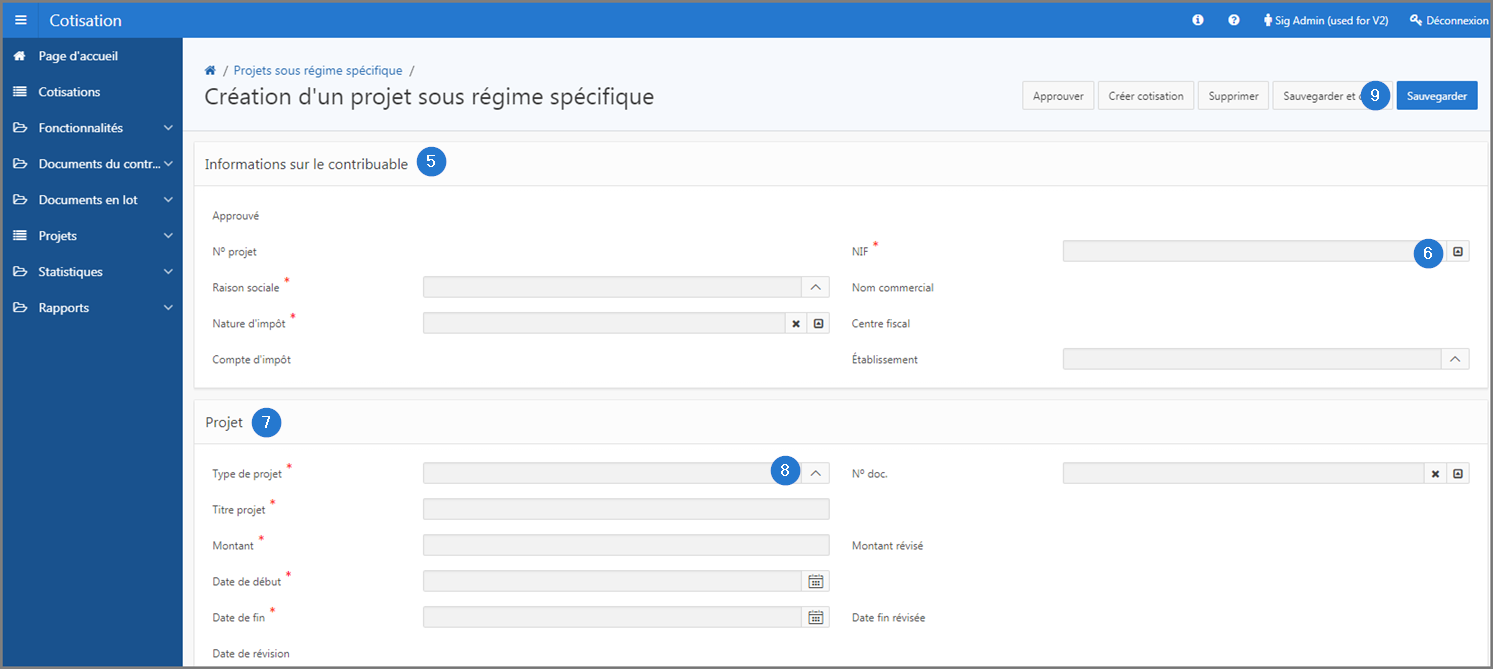
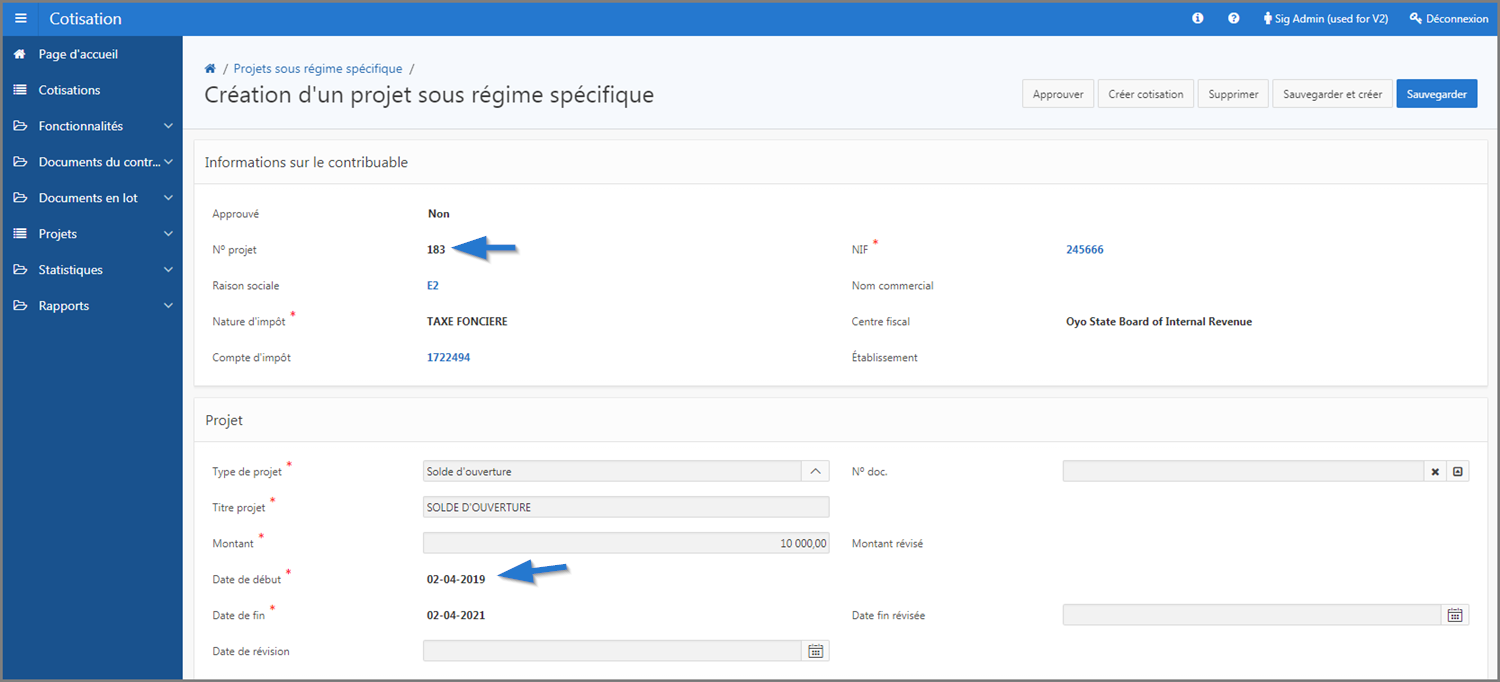
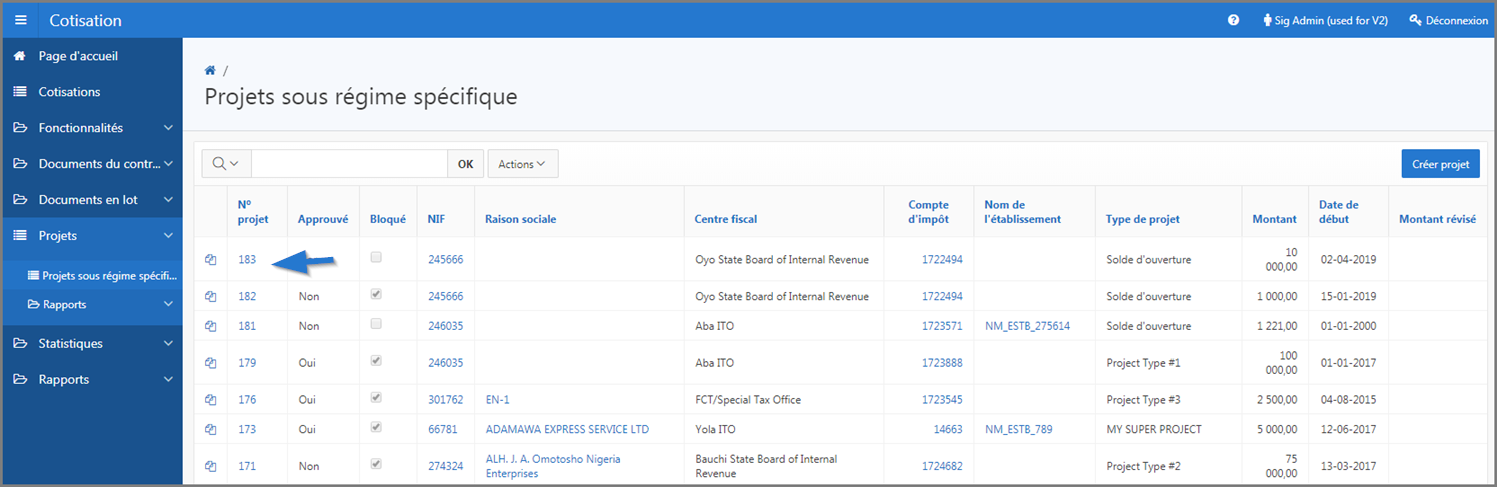
Étape 3 - Ajouter une activité éligible
- Aller à la section Activités éligibles;
- Cliquer sur le bouton Créer. Cette action ouvre la fenêtre contextuelle Activité pour un projet;
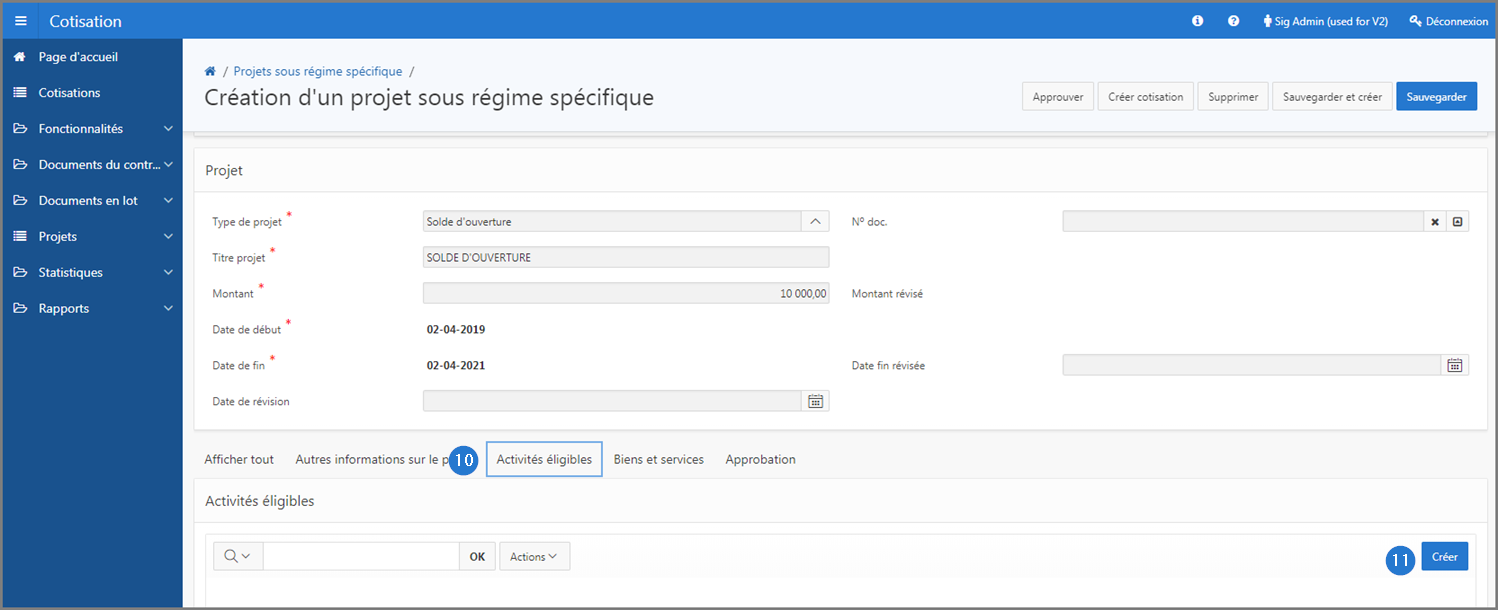
- Compléter les champs obligatoires (identifiés d'une étoile rouge *). Par exemple, Activité, etc.;
- Cliquer sur le bouton Sauvegarder. Cette action ajoute la nouvelle activité et actualise la page Création d'un projet sous régime spécifique (502:6002);
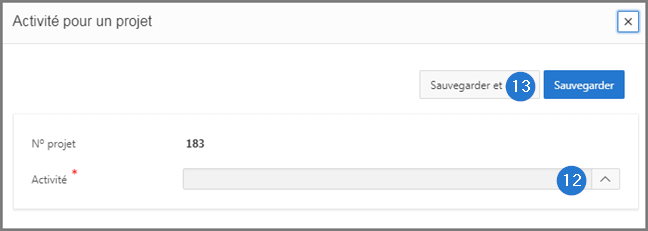
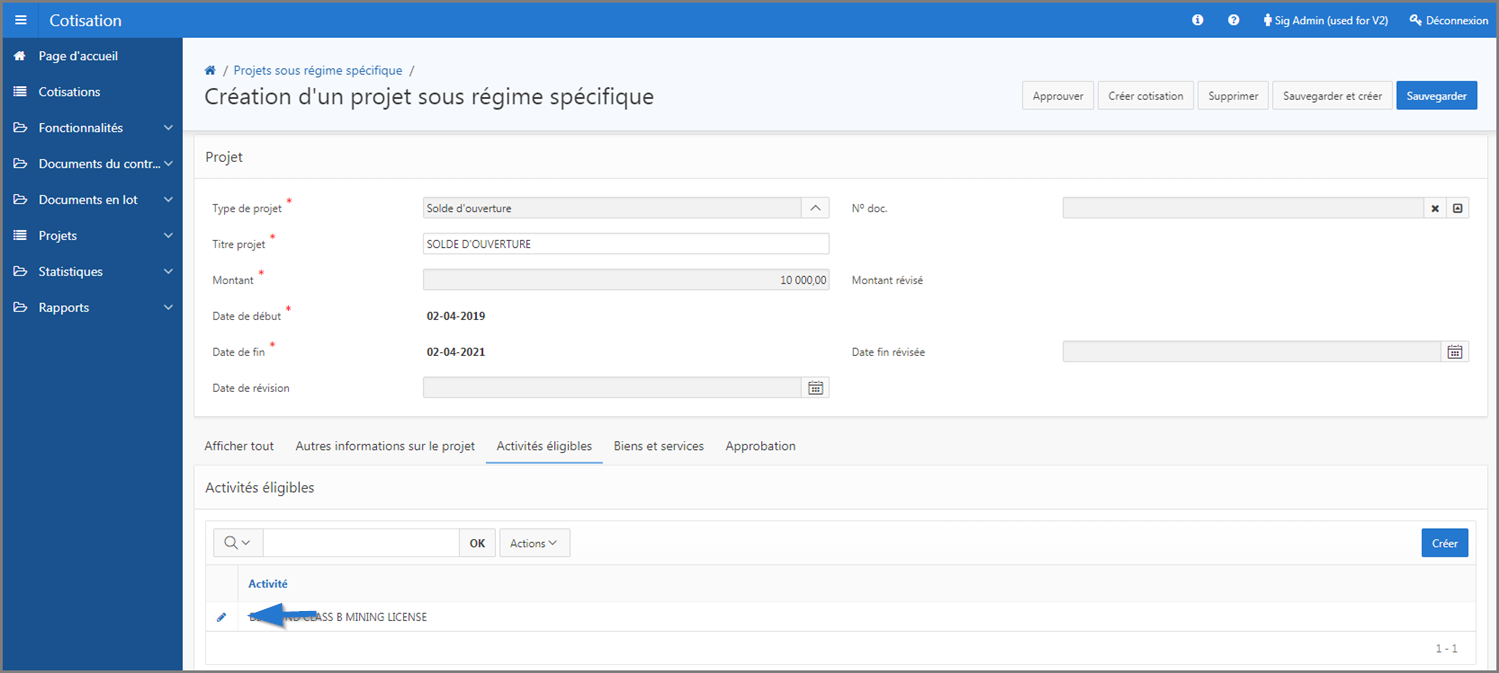
Étape 4 - Ajouter un bien et service
- Aller à la section Biens et services;
- Cliquer sur le bouton Créer. Cette action ouvre la fenêtre contextuelle Biens et services;
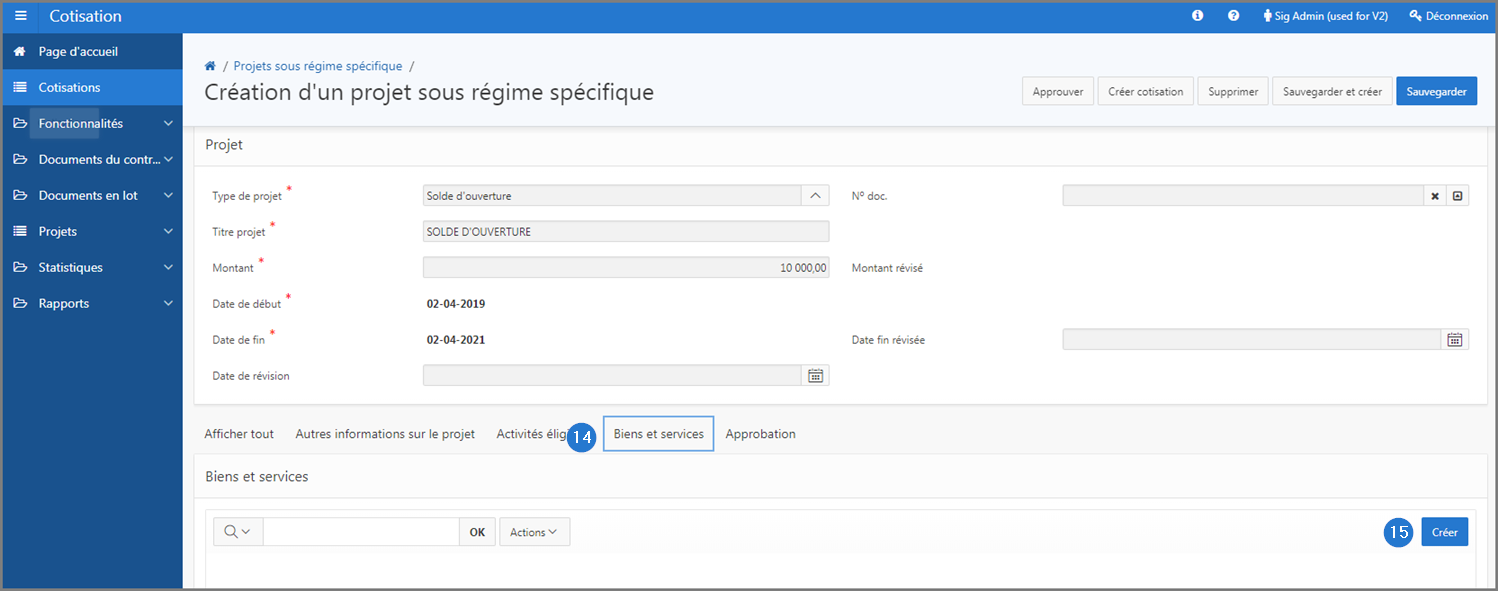
- Compléter les champs obligatoires (identifiés d'une étoile rouge *). Par exemple, Produit, etc.;
- Cliquer sur le bouton Sauvegarder. Cette action ajoute le nouveau bien et service et actualise la page Création d'un projet sous régime spécifique (502:6002).